photoshop制作電影海報教程:納尼亞傳奇
2022-12-26 08:17:33
來源/作者: /
己有:6人學(xué)習(xí)過

圖17
18、選中三角形圖層,雙擊圖層縮覽圖,進入到圖層樣式,分別勾選斜面與浮雕選項、漸變疊加、圖案疊加,分別設(shè)置各項的參考值與混合模式,如圖18所示。
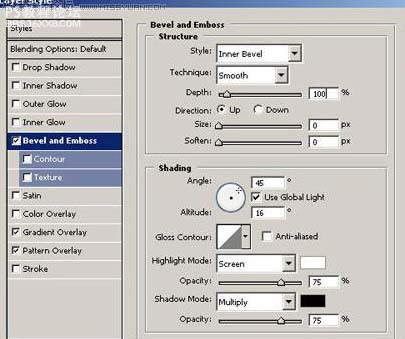
圖18
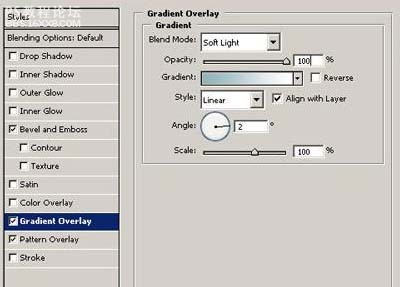
圖18
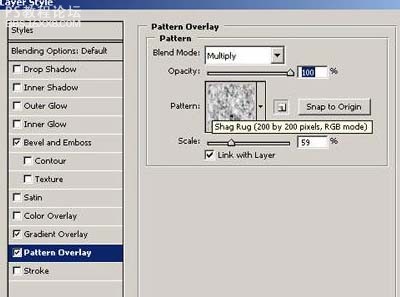
圖18
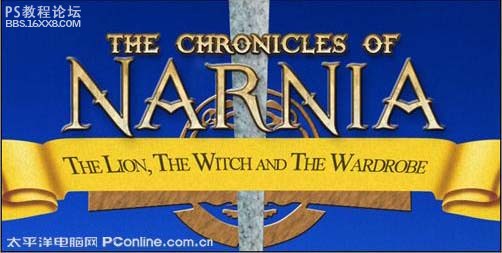
圖18
, 19、按Ctrl + J復(fù)制一個三角形圖層副本, 然后按Ctrl + T縮小,并調(diào)整位置,如圖19所示。
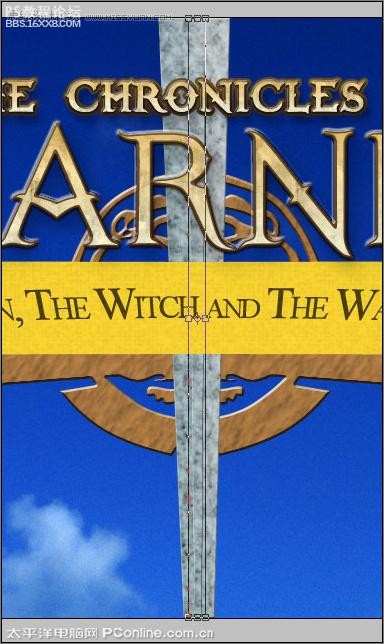
圖19
20、選中三角形副本圖層,雙擊圖層縮覽圖,進入到圖層樣式,分別勾選斜面與浮雕選項、漸變疊加、圖案疊加,分別設(shè)置各項的參考值與混合模式,如圖20所示。
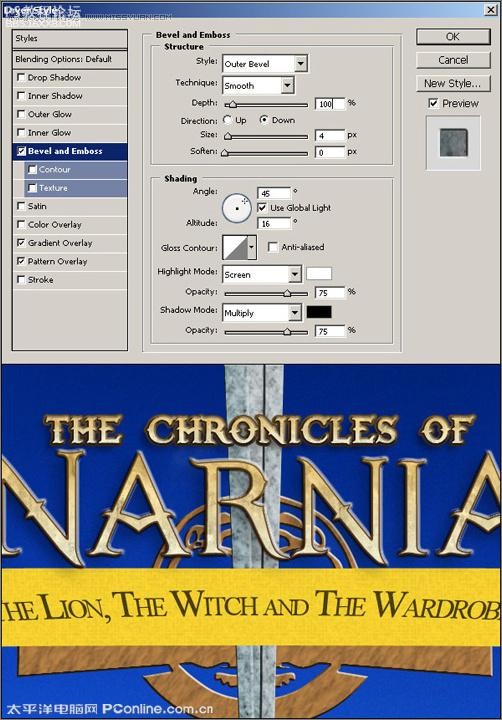
圖20
21、創(chuàng)建一個新層,命名為天空,在工具箱選擇橢圓工具,再工作區(qū)拖出一個橢圓形狀,并設(shè)置前景色RGB值為207、158、161,按鍵盤快捷鍵Alt+Delete填充,按鍵盤快捷鍵Ctrl+D取消選區(qū)。如圖21所示。
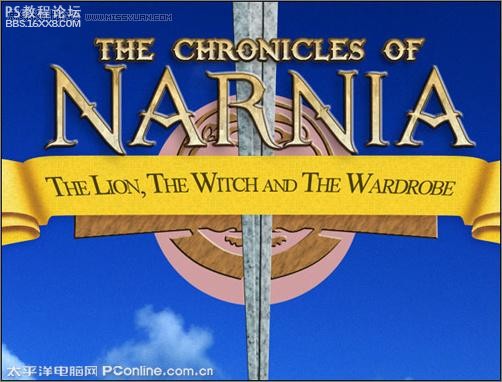
圖21
,
22、執(zhí)行菜單:“編輯”/“變換”/“旋轉(zhuǎn)90順時鐘”,接著執(zhí)行菜單:“濾鏡”/“風(fēng)格化”/“風(fēng)”(檢查風(fēng),左起)按Ctrl + F多次重復(fù)上, 并運用運動模糊(濾鏡-模糊-運動模糊), 如圖22所示。
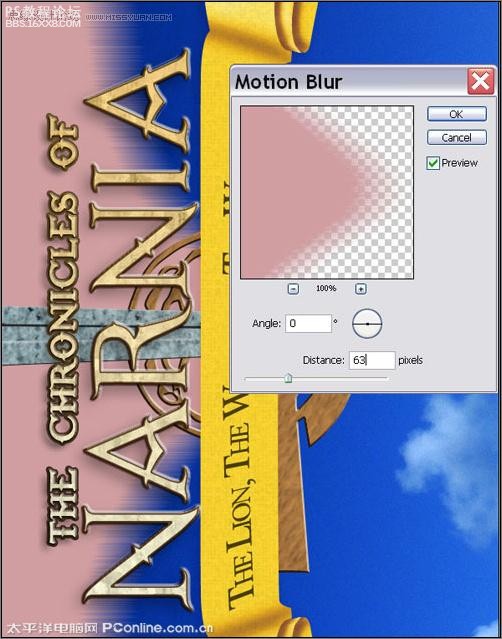
圖22 23、旋轉(zhuǎn)90,并設(shè)置層的混合模式,線性加深,如圖23所示。
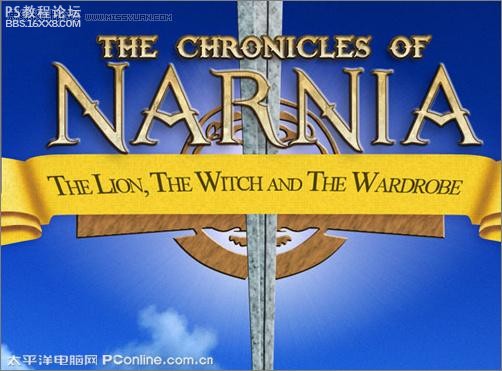
圖23
,
24、在工具箱選擇套索工具,在工作區(qū)畫出園形,并在工具箱選擇漸變工具,彈出漸變編輯器,設(shè)置漸變前景色到透明,顏色為黃色到白色,不透明從100 %到0 % ,接著設(shè)置圖層混合模式為強光,如圖24所示。
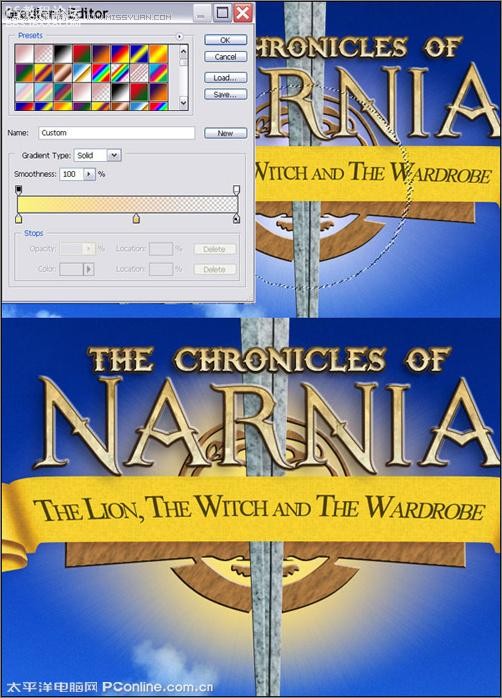
圖24
25、為增強效果,調(diào)整一些參考值,效果圖如圖25所示。

圖25 26、選擇畫筆(快捷鍵B),按快捷鍵5打開“畫筆預(yù)設(shè)”窗口,設(shè)置畫筆參考值,如圖如圖26所示。
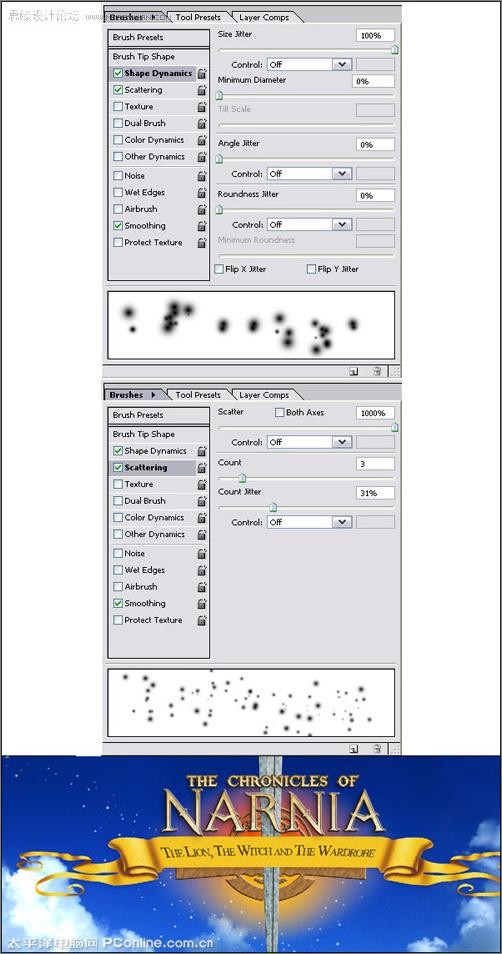
圖26
,
27、調(diào)整一些星星比較大些,如圖如圖27所示。

下一篇:Photoshop制作精美燈槽




























